更新时间:2024-09-30 GMT+08:00
安装技能
针对您管理的设备,可以在技能市场中选购所需的技能,并将其安装部署到您的设备中,拓展设备的AI能力。
前提条件
- “设备管理>设备列表”中至少拥有一个设备,且设备状态为“在线”。
- “产品订购>订单管理”默认“技能订单”页签和“AI Gallery”页签下中至少拥有一个技能。如果未购买任意技能,即此页面显示无内容,建议您先参考指导购买技能,在技能市场购买相关技能。
操作步骤
- 在管理控制台左侧菜单栏选择“设备管理 >设备列表”,然后在设备列表中,选择需要进行管理的某一设备,单击设备卡片进入设备详情页面。
“设备详情”页面默认展示“技能管理”页签。
图1 技能管理
- 在“技能管理”页签中,单击右上角“添加新技能”,系统跳转至“产品订购>订单管理”页面。
- 系统默认显示“技能订单”页签,展示您的账号下已完成购买的技能列表。
您也可以单击“AI Gallery”,切换至“AI Gallery”页签,展示您账号下在ModelArts AI Gallery购买的技能列表。
- 选择本次需要安装的技能。
- “技能订单”页签:单击技能列表“操作”列的“安装”。
图2 技能订单-15

- “AI Gallery”页签:单击技能名称左侧
 ,查看技能信息,单击“安装”。
图3 技能安装
,查看技能信息,单击“安装”。
图3 技能安装
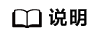
只能选择“适用芯片:Ascend310”类型的技能,且该技能购买的份数未使用完。
- “技能订单”页签:单击技能列表“操作”列的“安装”。
- 在弹出的安装技能对话框中,勾选您需要安装的设备,在“规格”列选择技能在设备上使用的路数,若要安装技能至多台设备,可根据自身需要选择勾选“用此规格批量安装”的“是”,单击“安装”。
- 执行如下操作确认技能是否正常安装。若技能状态为“安装成功”,说明技能正常安装至设备。
- 单击左侧导航栏“设备管理 >设备列表”,进入设备列表页面。
- 单击已注册设备的“技能管理”,已安装的技能状态为“停止”,单击操作列的“启动”,并单击“确定”,确定启动技能运行在端侧设备上。
等待一会,当状态变为“运行中”,则技能成功运行在端侧设备上。
表1 安装技能状态 状态名
状态说明
停止
停止状态,技能停止运行在端侧设备上。
运行中
运行状态,技能成功运行在端侧设备。
父主题: 管理设备上的技能






